
2話 テキストのよく使う効果について#2
はじめまして、動画制作・編集をしています。
とも と申します。
ここではテキストの効果について#1の続きについて書いて行きたい思います。
文章は会話形式になりますのでご了承下さい。

もぐもぐ・・・・。
お嬢さん、カツ丼は美味いかい?蕎麦もちゃんと食べるんだぞ。
ごく・・・。 ・・・。・・・。もぐもぐ・・・。夢中みたいで、何よりっっだ!
さて、食べながら聞いてくれ、テキスト効果について#1の末尾にも書いたがタイプライタ風に仕上げるには、まだ足りないんだ!そこで、今回は追加説明だ!
効果音の挿入
先ずはテキスト効果について#1で作った動画に効果音を挿入する。効果音は今回利用規約の関係から「効果音ラボ」さんのものを使用します。URLからDLできますので、試してみてください。https://soundeffect-lab.info →「検索:タイプライター」
DLした音楽の挿入の仕方はこうだ!
先ず画面左上のソースを選択だ!DLした効果音が入ってるフォルダを開きソースへドロップ&ドラックするんだ!
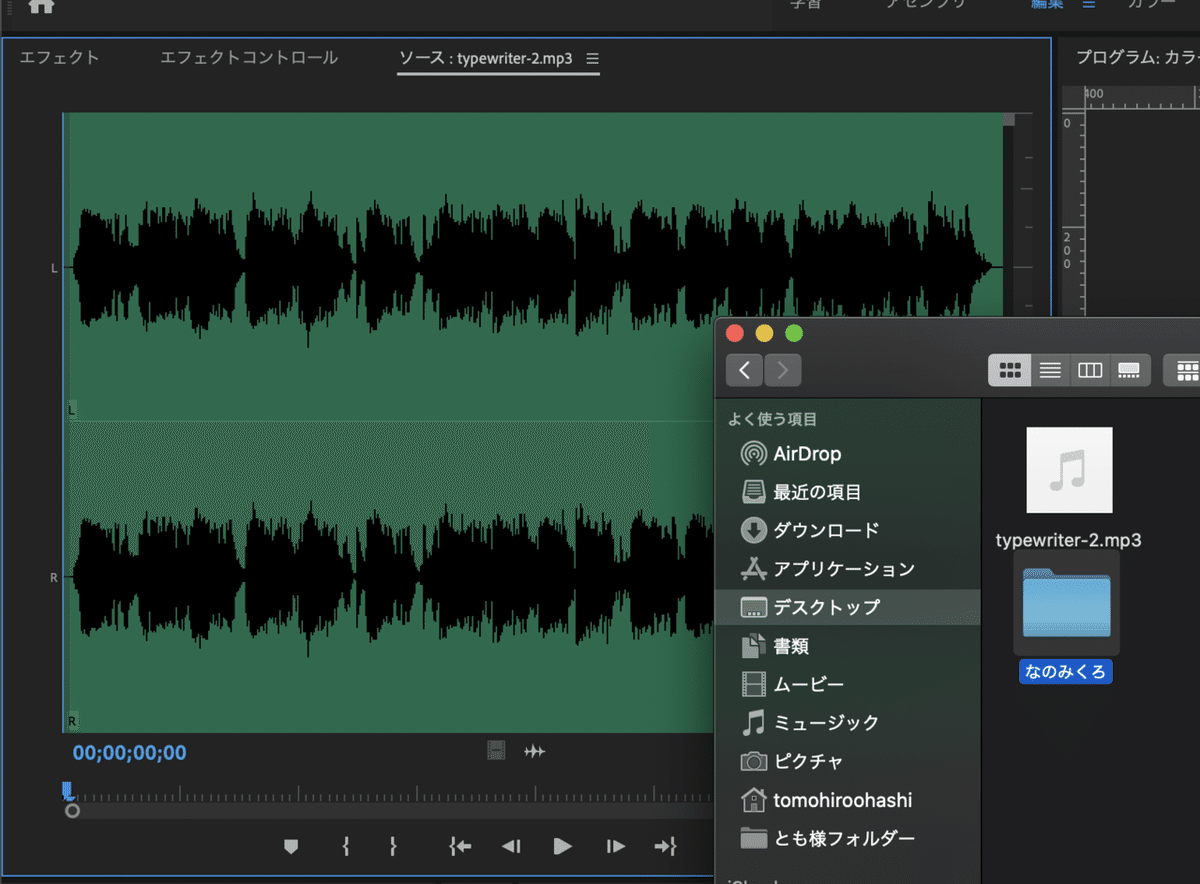
するとソースに波形が生成されるんだ!次に再生ボタンの右に端にあるカメラマークの隣「上書き」を押すんだ。どうだ?下の写真のように波形がタイムラインに追加されただろう?

この状態で一回再生して見るんだ!・・・・。そうだ!音と文字の表示が、あっていない事に気づいただろう。そこでだ!効果音の波形左端にカーソルを持っていくんだ!そのままクリックしながら少し音を切るイメージで右に移動させてくれ。

次に「V」を押して「選択」にカーソルを変更したら、切った部分を埋めるように効果音を左に移動してくれ。移動したらもう一度再生だ!

もぐもぐ・・・・。ずれてる。!?!?喋ってくれるのか!?ありがとう、お嬢さん。その通りだ音がまだズレている。何故だと思う?お嬢さん。
知らない・・・。ちゅるちゅる・・・。ごくそ・・・そうだな。実はテキストの表示位置と音の開始位置がズレているからなんだ!00:00:00:07に効果音の左端を合わせるんだ。これはいい位置を自分で見つけると良いと思うんだ!色々な所に開始位置を合わせて再生して見つけてくれ!

どうだ音があってきただろう?しかしまだ違和感があるんだ!!
あるんだぁぁぁ!!!!!
!?!?ゴホゴホ・・・うっっさい!!!!!す・・・すまん。
どうしたらいいか。一緒に試してみよう!先ずは音楽編集用語だがフェードイン・フェードアウトを適用する。premiumProではコンスタントパワーと言うんだ!効果音右端にカーソルを合わせて矢印が内向きになったら右クリックだ!

すると上の画像の画面が表示される。「デフォルトのトランジションを適用」を選択してくれ!

さらに、左端にもカーソルを合わせ同じように適用するんだ!・・・・。まだズレている。
音が文字より早くなっている事に気づいただろう。簡単だ!再生速度を遅くしてあげればいいんだ!
効果音の真ん中あたりで右クリックすると、下の画面が出てくる。

中段あたりに「速度・デュレーション」が見えるな?これをクリックして速度の変更をする。速度は「85」だ!

OKで適用だ!!今度はテキストの表示終わりと音がズレているな。00:00:01:03で音を切るんだこの時「コンスタントパワー」は削除しておくんだ!!

さて、再生してみよう!!
いい感じに音とマッチしたな!今回はタイプライタ風だったから押す音と戻ってくる音で2文字の計算でやったが、押す音だけで「蕎麦が食べたい」を打つ場合7音粒を入れる必要があるんだ!注意してくれ!
蕎麦湯飲みたい・・・。お嬢さん。完食だな・・・。ちょいと店員さん、蕎麦湯一つ頼むよ。
もしも、PC入力風にするなら、今作った動画に新規のカラーマットを挿入して、スケールの数値を変更したら縦の棒が完成する。数値は下の画像を参考にしてくれ!(この時に縦横比のチェックを外すのを忘れないようにな!)
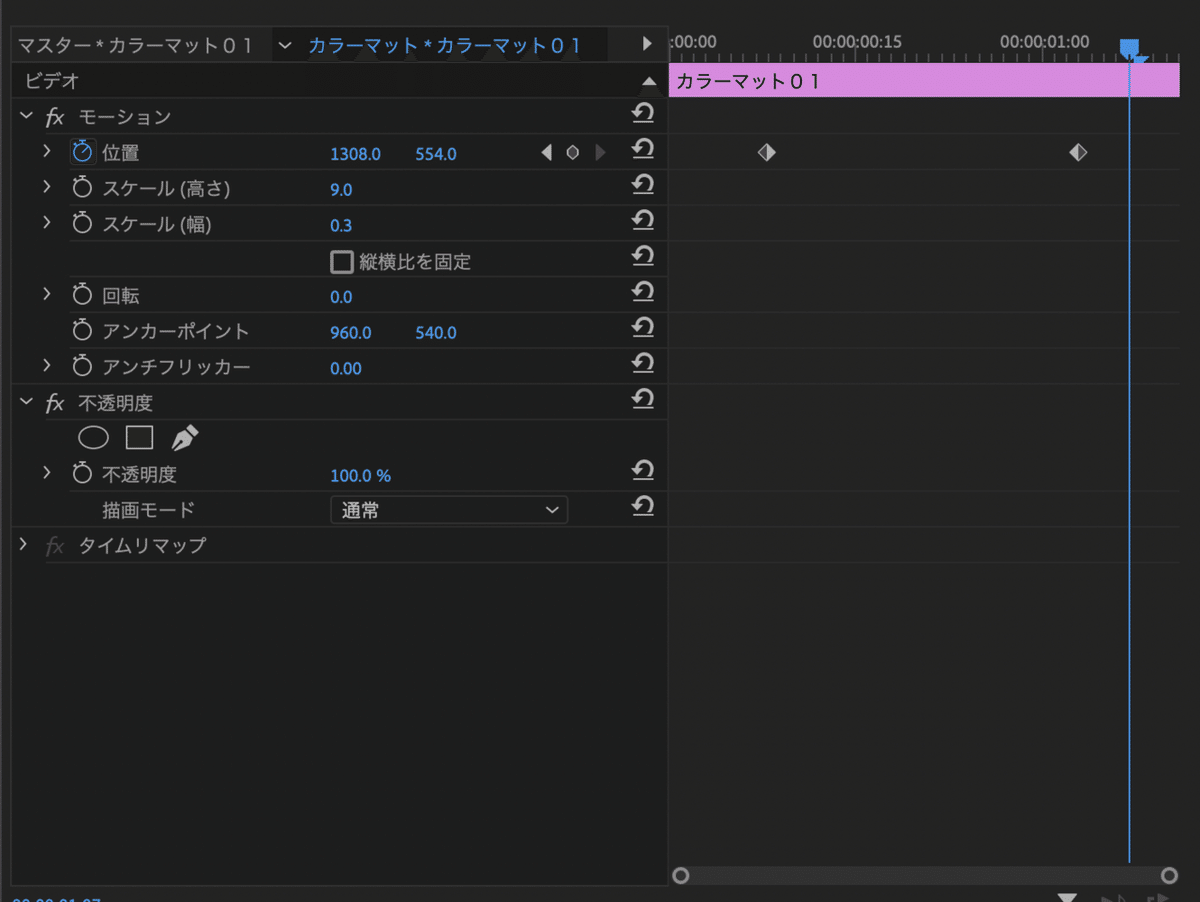
効果音の始まり位置のところで「蕎麦が食べたい」の左端に移動して、キーフレームを打ち、右端に移動してキーフレームを打つ。するとこんな動画に早変わりだ!
今回はこれで終わりだ!ここまで聞いてくれたくれた事に感謝を言うぜ!今度は一緒にお茶でもしような!
・・・。ごく。・・・またね。いいなと思ったら応援しよう!

